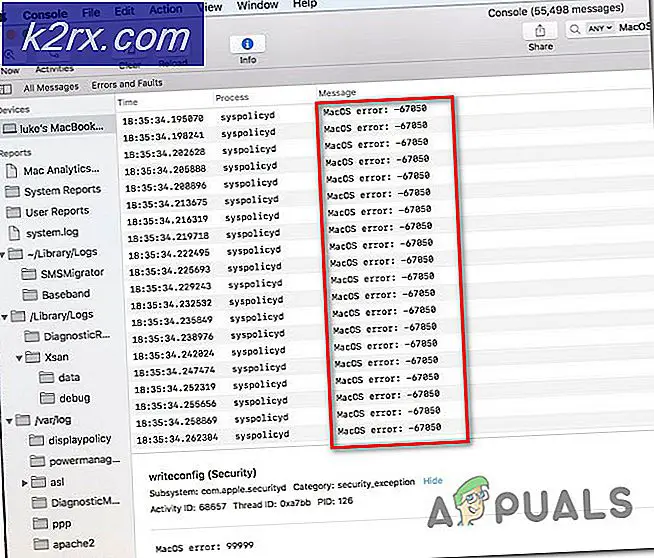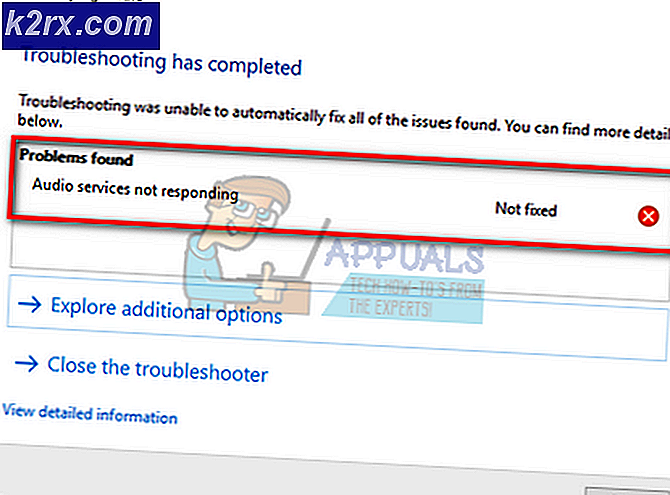Cara: Mengatur Windows Media Center di Windows 10
Siapa yang belum pernah mendengar tentang Windows Media Center ? Ini adalah pemutar media serta perekam video digital yang dibuat oleh Microsoft pada tahun 2002. Itu dianggap sebagai salah satu aplikasi media center terbaik pada waktu itu. Tujuan utama dari Media Center adalah untuk merekam program TV dari antena, kabel atau sinyal satelit. Di sisi lain, itu juga digunakan sebagai media player untuk memutar musik dan video yang disimpan pada hard drive atau lokasi jaringan.
Sayangnya, Microsoft mulai mengurangi dukungan untuk Media Center pada 2009. Meskipun, itu tersedia di Windows 8 tetapi Antarmuka Penggunanya masih sama seperti tahun lalu. Di dalam Windows 10, Microsoft telah menghentikan Windows Media Center dan digantikan oleh aplikasi berbayar yang disebut aplikasi Windows DVD Player yang tidak diberi nilai dengan baik oleh pengguna. Orang-orang masih peduli dengan Windows Media Center dan mereka menuntutnya kembali di Windows 10 tetapi Microsoft tampaknya tidak mendengarkan khalayaknya dalam hal ini.
Jadi, beberapa orang telah membuat upaya untuk membuat Windows Media Center tersedia di Windows 10. Bahkan, itu sangat dihargai karena orang-orang kehilangan pikiran mereka dengan dukungan Microsoft yang berkurang untuk Media Center di Windows 10. Ikuti petunjuk di bawah ini untuk memiliki Windows Media Pusat kembali pada Windows 10.
Menyiapkan Windows Media Center di Windows 10:
Untuk memasangnya di Windows 10, Anda harus mengikuti petunjuk dalam panduan ini.
Catatan: Metode ini tidak didukung oleh Windows 10, jadi, tidak dijamin bekerja dengan sempurna. Meskipun, tidak ada kesalahan yang dilaporkan tetapi tetap, itu tidak aman. Pastikan untuk membuat cadangan file penting Anda atau buat titik pemulihan.
1. Unduh paket zip Windows Media Center dari tautan ini.
2. Ekstrak konten file yang dikompresi ke lokasi yang mudah diakses. Dalam kasus saya, saya akan mengekstraknya ke Desktop .
TIP PRO: Jika masalahnya ada pada komputer Anda atau laptop / notebook, Anda harus mencoba menggunakan Perangkat Lunak Reimage Plus yang dapat memindai repositori dan mengganti file yang rusak dan hilang. Ini berfungsi dalam banyak kasus, di mana masalah ini berasal karena sistem yang rusak. Anda dapat mengunduh Reimage Plus dengan Mengklik di Sini3. Di dalam folder tempat Anda mengekstrak file, arahkan ke emd dan klik kanan di atasnya untuk menjalankannya sebagai administrator . Perintah Prompt akan terbuka dan menutup setelah beberapa detik. Jika tidak menutup, Anda bisa menutupnya sendiri. Reboot PC Anda setelah proses selesai.
4. Setelah PC di-boot ulang, navigasikan ke folder yang diekstraksi lagi dan klik kanan pada cmd untuk membukanya administrator . Ini akan menjalankan penginstal dan setelah selesai, tekan tombol apa saja pada keyboard untuk keluar dari jendela.
5. Sekarang, Anda dapat mencari Windows Media Center menggunakan Cortana di Windows 10. Setelah menemukannya, luncurkan saja atau Anda juga dapat menyematkan pintasan ke Mulai untuk memudahkan akses.
TIP PRO: Jika masalahnya ada pada komputer Anda atau laptop / notebook, Anda harus mencoba menggunakan Perangkat Lunak Reimage Plus yang dapat memindai repositori dan mengganti file yang rusak dan hilang. Ini berfungsi dalam banyak kasus, di mana masalah ini berasal karena sistem yang rusak. Anda dapat mengunduh Reimage Plus dengan Mengklik di Sini